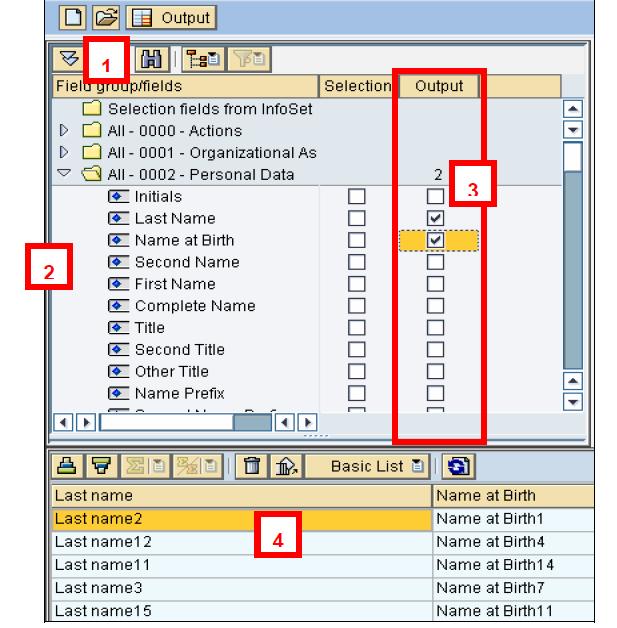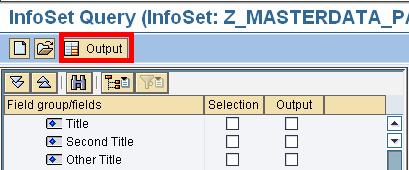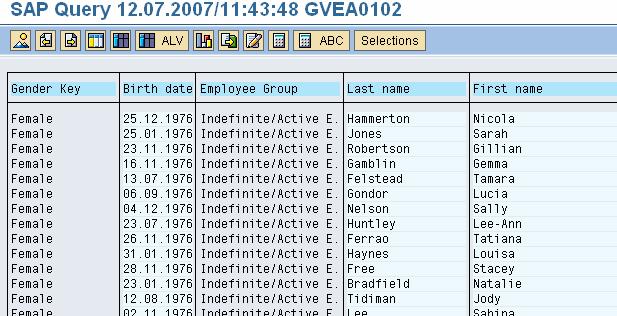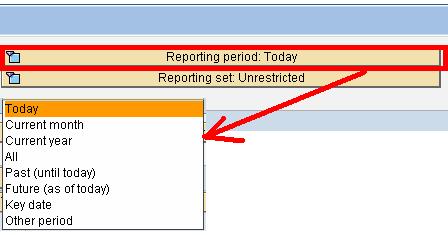SAP Tutorial de consultas AD HOC (S_PH0_48000513)
La Consulta Ad Hoc es una herramienta para construir informes y consultas sobre datos básicos de un empleado. Ofrece acceso a datos de todos SAP infotipos. Esta herramienta puede procesar datos vinculados a: o Gestión del tiempo o Gestión organizativa o Gestión de compensaciones o Formación, etc.
SAP Tutorial de consultas AD HOC
Paso 1) En la sección SAP Símbolo del sistema, Ingresar transacción S_PH0_48000513
Paso 2) En el próximo En el SAP pantalla,
- Seleccione un área de trabajo: consultas vinculadas a un soluciones y cliente o a todos los clientes
- Elija un grupo de usuarios – para acceder conjuntos de información disponibles
- Elija un conjunto de información – En la lista seleccione el conjunto de información deseado
- Haga clic en el botón de marca de verificación
Paso 3) La pestaña SAP Se muestra el panel de trabajo de consultas ad-hoc.
Resumen de las distintas secciones
- Grupo de campo/campo=Donde defines las selecciones y los campos de salida
- Período de información =Aquí es donde usted define el período durante el cual se recuperarán los objetos seleccionados.
- Selecciones = Una vez que haya marcado un campo en la columna “Selección” en la sección “Grupo de campos/Campos”, aparecerá en la sección “Selecciones” donde podrá restringir los empleados seleccionados
- Probando las selecciones = actualizar el número de “aciertos” obtenidos por la consulta
- Funciones=Se puede acceder a algunas funciones de diseño simplemente usando el mouse o mediante botones ubicados en la "Vista previa de salida"
- Funciones principales = crear una nueva consulta, abrir una consulta existente, ejecutar una consulta
Ejecutar una consulta: elegir salida
- El campo de sección/campos de grupo muestra una lista de todos los disponibles infotipos
- Seleccione el Infotye cuyos datos desea en la salida
- Seleccione el campo Infotipo marcando “salida”
- Los datos se muestran en la parte inferior del panel de trabajo.
Elegir entrada
Es posible restringir o limitar la población seleccionada, utilizando cualquier elemento. Una vez que haya marcado un campo en la columna "Selección" en la sección "Grupo de campos/Campos", aparecerá en la sección "Selecciones" desde donde podrá establecer las restricciones.
- Por ejemplo, consulte la columna de selección para el año de nacimiento.
- Aparece en la Sección de Selección.
- Puede optar por restringir los valores mediante un patrón, un valor único, etc.
- Introduzca el valor de restricción
En caso de selecciones múltiples, el vínculo entre las selecciones se elimina automáticamente. Y
El ejemplo anterior producirá una lista de mujeres (clave de género = 2) Y nacidas en 1976.
Resultados
Haga clic en salida.
Se muestran los resultados
Nota: Asegúrese de seleccionar el período de informe correcto para su consulta